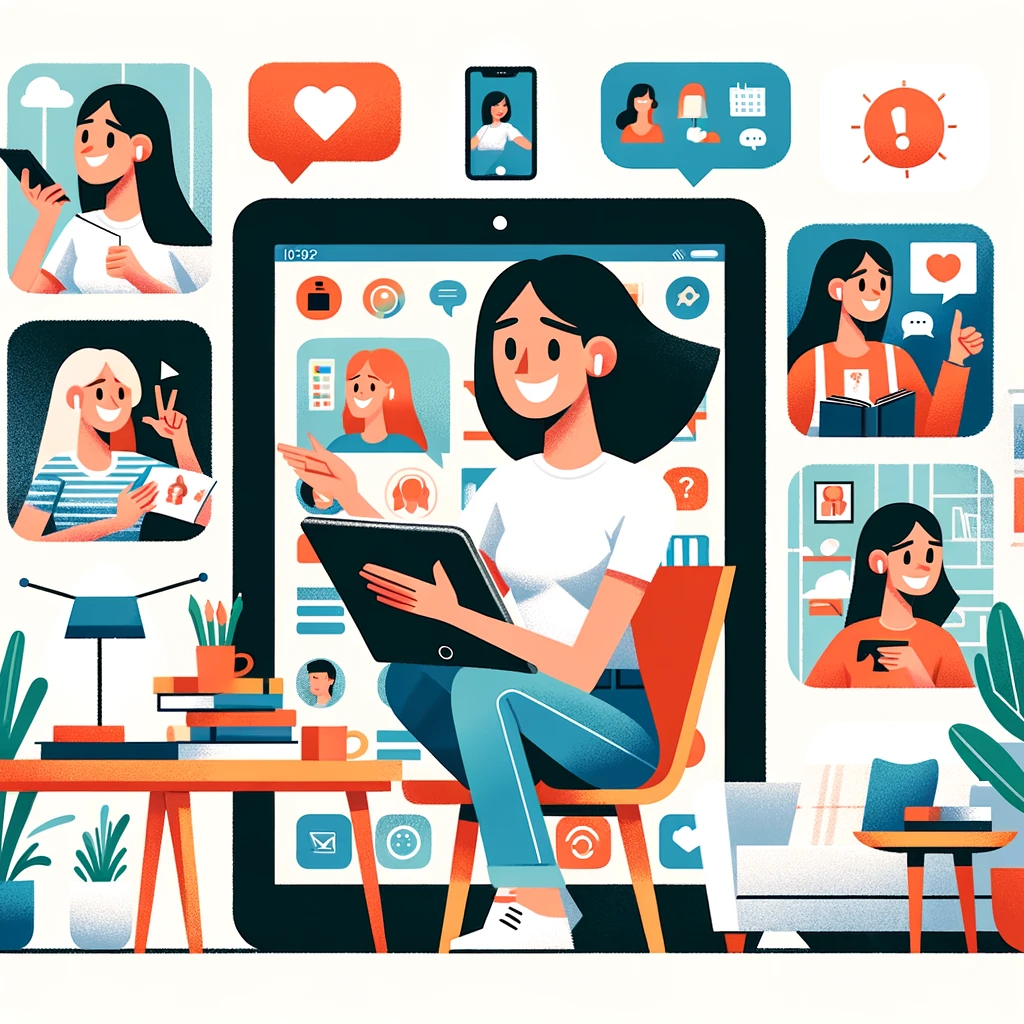iPadを使いこなせていない、あるいは購入を検討しているが、本当に活用できるか不安に感じている方々へ。iPadはただの情報収集や動画視聴の道具ではありません。実は、趣味やビジネスにおいても非常に役立つ多機能なデバイスです。
この記事では、iPadの便利な使い方や、創造的な作業での活用方法を紹介します。また、iPadでは難しいことも正直にお話しします。
もしiPadをすでに持っていて活用できていないと感じている方、または購入を考えているけれど後悔したくないと思っている方は、この情報を参考にして、iPadの魅力を最大限に引き出してみてください。
iPad4つの魅力

iPadで増やせる!あなたの自由な時間
iPadはキーボードが必要なく、タッチスクリーンだけで簡単に操作できます。そのサイズと重さが絶妙で、どこへでも気軽に持ち運べるのが大きな利点です。例えば、ベッドでゆったり映画を観たり、カフェでお気に入りの音楽を聴きながらメールをチェックしたり、病院での待ち時間に電子書籍を楽しんだりすることができます。iPadがあれば、どの場所でもあなたのプライベートな作業スペースに早変わりします。
特に多忙な方にとって、iPadは「ながら作業」がしやすく、短い時間を有効に使えます。例えば、キッチンでの料理中にレシピをチェックするために壁に固定するホルダーを使ったり、バスタブでリラックスしながらYouTubeを視聴することも可能です。ちょっとした待ち時間にニュースをチェックしたり、通勤・通学の電車内で勉強するのにも最適です。これらの隙間時間をうまく利用すれば、日々の生活の中でかなりの時間を創出することができるのです。多用途に使えるiPadがあれば、隙間時間と「ながら時間」の二重活用で、一日の中で得られる自由な時間やできることが格段に増えるでしょう。
Apple Pencilとジェスチャーで操作がラクラク!iPadの使い心地が最高
iPadと言えば、その最大の特徴の一つがApple Pencilです。イラストを描く人だけでなく、日常のメモやノート取りにも便利なタッチペンです。実際に使ってみると、速く書いても遅れを感じさせない滑らかな書き心地に感動します。万年筆、マーカー、色鉛筆など、さまざまなスタイルで書けるこのペンシルは、子供から大人まで、誰もが楽しく多様な表現を試したくなるほどです。デジタルならではの拡大、縮小、移動も自在で、紙に書くのが物足りなく感じるほどです。
さらに、ペンや指のジェスチャーによる直感的な操作がiPadの魅力を高めています。スムーズで反応の良い操作性は「さすがApple!」と感じさせます。初心者にも直感的で分かりやすいジェスチャーが用意されており、空白キーを長押ししてカーソルを動かすなど、便利な隠れた機能が満載です。そして、OSのアップデートによって、その機能は日々進化しています。
iPadはアクセサリとアプリで変幻自在!1台で何役もこなす
元々はシンプルなディスプレイのiPadですが、アクセサリやアプリを加えることで、初心者からプロフェッショナルまで、誰でも自分好みにカスタマイズできます。軽くて小さいバッグで出かける時は、iPadだけを持って行き、大画面のスマートフォンのように多機能に使うことができます。純正品からサードパーティ製品まで、スタイリッシュなアクセサリがたくさんあるので、それらを組み合わせることで、iPadを様々な用途に対応させることが可能です。例えば、以下のような変身が楽しめます:
- Magic Keyboardとマウスを接続すると、まるでノートパソコンのように
- 外部ディスプレイとキーボード、マウスを接続すると、デスクトップPC風に
- PlayStationのコントローラーを接続すると、ゲーム機として
- Nasneを接続すると、テレビやDVDレコーダーに
- スピーカーを接続すると、高品質のオーディオ機器に
- Macと接続すると、追加のサブディスプレイに
さらに、GoodNotes、Procreate、LumaFusion、Conceptsなどの優れたアプリを使えば、iPadはさらに多才なガジェットに変わります。これらのアプリでiPadはあらゆるニーズに応える万能デバイスになるのです。
美しい画面とスタイリッシュなデザイン:iPadの洗練された魅力
iPadの魅力は数多くありますが、特に目を引くのはその美しい画面とスタイリッシュな外観です。鮮やかでクリアな画面は、専門知識がない人でもその高品質を感じ取れます。また、Appleのデザインは機能性と操作性の良さを重視しており、その洗練された見た目がiPadをさらに魅力的に見せています。シンプルでありながらも洗練されたデザインは、持っているだけで気分を高めてくれます。スターバックスに行かなくても、部屋に置いてあるだけでその存在感が際立ちます。iPadは、このような直感的な美しさを重視する人にも満足感を与えるデバイスなのです。
iPadでエンターテインメントをもっと楽しむ

では、iPadを使ってできるエンターテイメント関連の活動にはどんなものがあるかを見てみましょう。以下にいくつかの例を紹介します。
動画視聴:大画面で映画やアニメを堪能
iPadでは、YouTube、Netflix、U-NEXT、Amazon Prime Video、TVerなど、多彩なストリーミングサービスで映画やアニメを楽しむことができます。さらに、「nasne(ナスネ)」というネットワークTVレコーダーを使えば、テレビ番組の録画や視聴もiPadで可能です。これは特におすすめの使い方です。
ゲームをもっと楽しむ:iPadの大画面で
iPadの大画面と高品質なサウンドでゲームがさらに楽しくなります。App Storeから様々なゲームアプリをダウンロードしてプレイすることはもちろん、プレイステーションのリモートプレイ機能を使ってiPadからゲームを楽しむこともできます。プレイステーションやNintendo Switchのコントローラーも接続できるので、操作性も抜群です。「ゼルダの伝説」や「ホライゾン」のような長編ゲームも、iPadなら隙間時間に楽しむことができます。色塗りやピアノなど、タッチスクリーンやペンを使った独特のゲームも豊富にあります。
電子書籍で読書:iPadで本・雑誌・漫画を
KindleやApple Booksなどのアプリを通じて、雑誌や漫画などの電子書籍をダウンロードして読むことができます。iPadで読書をするメリットは、画面の美しさで写真やイラストが鮮明に見えること、ページの送りや拡大縮小がスムーズで読みやすいこと、そしてたくさんの本を一度に持ち運べることです。スクリーンショットやコピー&ペーストで簡単にオリジナルのメモを作ることも可能です。iPadで読書に慣れると、紙の本を読んでいても画面を拡大したくなるほどです。気に入ったページはスクリーンショットで保存し、簡単にスクラップブックを作ることができます。これがiPadでの読書の醍醐味です。
日常をもっと快適に:iPadで生活を便利にする方法

iPadには、日常生活を便利にするための多くのノート・メモアプリがあります。例えば、Appleの純正メモアプリ、多機能で人気のGoodNotes、便利なデータ共有ができるNotion、無限に拡張可能なConcepts、効率的な情報整理ができるObsidianなどがあります。これらのアプリは使い勝手が良く、紙に書く以上の便利さを提供してくれます。ペンで書く際の滑らかさ、消去や修正の簡単さ、デジタルならではの拡大縮小や図形補正機能、PDFや写真への書き込み可能性などが魅力です。考えを整理したり、計画を立てたりするのにも最適です。
例えば、Googleカレンダーと連携した手書きスケジュール管理、音声録音を併用した会議メモ、楽しい写真とコメントで作るお出かけノートなど、使い方は無限大です。
ペーパーレスでスマートに:iPadのドキュメント管理
iPadを使えば、取扱説明書や学校のプリント、名刺、各種ドキュメントなど、様々な紙の書類をデジタル化して一元管理できます。iPhoneやiPadで書類を撮影して保存したり、Adobe ScanなどのアプリでPDF形式で保存したりすることが可能です。拡大やトリミング、回転、手書きメモの追加など、書類を見やすい形で保存できます。スキャンした書類はMacやiPhoneからもアクセス可能で、Googleドライブに保存することもできます。
快適なWeb閲覧:iPadで情報を手軽にチェック
iPadの大画面は、天気予報、ニュース、銀行残高、レシピなどの情報を見るのに最適です。パソコンを起動するよりも手軽で、寝転びながらでも使えるのが魅力です。
ネットショッピング:iPadで快適な買い物体験
大画面のiPadでは、写真や商品説明が読みやすく、オンラインショッピングがより楽しくなります。特定のアプリを使えば、Amazonの価格推移のチェックも可能です。
コミュニケーションもスムーズに:iPadでビデオ通話やSNS
FaceTime、Zoom、Microsoft Teamsなどのビデオ通話アプリや、LINE、Twitter、Instagram、Facebook、TikTokなどのSNS、メールなどのコミュニケーションも、iPadの大画面で快適に行えます。「センターフレーム(Center Stage)」機能により、動いてもカメラが追従してくれます。
iPadでカーナビ:道案内も楽々
セルラーモデルのiPadはGPS機能を備えており、カーナビとしても利用できます。ルート案内や混雑状況を大画面で確認でき、車載ナビと比べて最新情報を無料で入手できるのが大きなメリットです。
クリエイティブな世界を広げよう:iPadで芸術的才能を解放

iPadはイラストや漫画を描くのに最適なデバイスです。初心者からプロのイラストレーターまで、幅広く愛用されています。iPadには、イラスト作成に特化した多種多様なアプリがあります。例えば、アイビスペイントX、CLIP STUDIO PAINT(クリスタ)、Procreate、MediBang Paint(メディバンペイント)、Adobe Fresco、Adobe Illustratorなどです。ペンの先をディスプレイに近づけるだけで描画位置を正確に把握できるホバー機能も人気です。イラストを描く機会がなかった人も、iPadを使うことで新たな挑戦を楽しむことができます。
写真と動画編集:iPadでプロレベルの作品を
iPadは、大きな画面を利用して写真や動画の編集を行うのに最適です。指やペンを使ってスムーズに拡大・縮小ができ、被写体の切り抜きなどの編集機能も充実しています。直接画面に書き込むことができるのもiPadならではの便利な特徴です。画像や動画編集用のアプリも豊富に揃っており、Adobe Photoshop、Adobe Lightroom、Affinity Photo、Final Cut Pro、LumaFusion、Adobe Premiere Rush、iMovieなどが利用可能です。これらのアプリを使えば、プロレベルの作品作りもiPad一台で可能になります。
iPadで仕事と学習の効率アップ
iPadはビジネス文書や資料の作成にも最適です。Appleが提供するPages、Numbers、Keynoteなどのアプリを無料で利用できますし、Microsoft OfficeのWord、Excel、PowerPointも閲覧なら無料です。編集機能を使いたい場合はサブスクリプションが必要ですが、Googleドライブなどを使ってデータを保存し、他のデバイスと共有することも簡単です。
Web会議を快適に:iPadでリモートワーク
AppleのFaceTimeやZoom、Microsoft Teams、LINEなどのビデオ通話アプリを使用して、iPadの大画面でWeb会議を行うことができます。Zoomのバーチャル背景や背景ぼかし機能も活用できます。
サブディスプレイとしても活躍:iPadで作業スペースを拡張
macOSの「Sidecar」機能を使えば、iPadをMacのサブディスプレイとして活用できます。ミラーリングやモニター拡張を選択でき、特にモニター拡張ではマウスがMacとiPad間で自由に移動でき、効率的な作業が可能です。また、「ユニバーサルコントロール」を使えば、MacのキーボードとマウスでMacとiPad両方を操作できます。モニター拡張はMacの画面を表示し、ユニバーサルコントロールはiPadの画面を表示する点が異なります。
キーボードやマウスを追加してPC風に変身
iPadとApple Pencilだけでも多くの作業ができますが、キーボードやマウス(またはトラックパッド)を加えると、まるでPCのように使えます。文書作成やメール、SMSの返信がさらにスムーズになり、私はこのセットアップでブログの更新もしています。持ち運びやすいiPadにこれらの周辺機器を加えることで、タブレットから小型PCのような便利さに進化します。
ユニバーサルコントロール:MacBookとiPadでマウスとキーボードを共有
iPadをMacBookのサブディスプレイとして使えることは既にご紹介しましたが、それとは別に「ユニバーサルコントロール」という機能があります。これは、一つのマウスとキーボードをMacBookとiPadで共有して使える機能です。
ユニバーサルコントロールでできることは次のとおりです:
- MacBookのマウスとキーボードを使ってiPadを操作できます。
- iPadで使っているマウスとキーボードでMacBookを操作できます。
- MacBookとiPad間でファイル(例えば写真)をドラッグ&ドロップで移動できます。
勉強と資格取得:iPadで効率的な学習を

iPadは語学学習や資格取得の勉強にも役立ちます。Kindleなどの電子書籍やPDF化したテキスト・問題集を使って、多くの教材を持ち運ぶことができます。スクリーンショットや画像・イラストのコピペでオリジナルノートを作成し、効率的に学習することが可能です。辞書アプリや暗記支援アプリなどもあり、学習を楽しくサポートします。
iPadでPDFファイルを快適に閲覧
iPadはPDFファイルの閲覧に最適なデバイスです。特に、GoodNotesというアプリを使用すれば、PDFファイルをサクサクと快適に読むことができます。さらに、Apple Pencilを使ってPDFファイルに直接メモを書き込むことも可能です。本をめくるような感覚で、スムーズにページを送ることができ、PCでは体験できないほどの快適さを提供します。PDFファイルを他人に見せたい時にも、iPadは非常に役立ちます。
iPadで家事も子育てももっと楽しく

主婦の方々は日々忙しく、自分の時間を作るのが難しいですよね。そんな時、iPadが大変役立ちます。子供が食事をしている間や病院の待ち時間、移動中など、小さな隙間時間を利用して自分の時間を見つけましょう。家事、家計の管理、学校行事、子供の成長記録など、さまざまな情報を管理する際にもiPadは大きな助けになります。
ながら家事:iPadで家事を楽しく効率的に
家事の時間は一日の中で大きな部分を占めますが、iPadを活用することで楽しい時間へと変えることができます。料理をしながらYouTubeの動画を見たり、洗濯物を干しながら音楽を聴いたり。AirPods Proのようなノイズキャンセリング機能付きイヤホンを使えば、水音も気にならず、子供の声は外音取り込みモードで聞き取ることもできます。
オリジナルレシピノートと献立計画:iPadで料理をもっと楽しく
iPadの大画面はレシピを見るのに最適で、自分だけのレシピノートを作るのに役立ちます。アレンジしたレシピの分量や手順、調理時間、写真や家族の感想を記録しておけば、次回の参考になります。既存の食材を使って週間献立や買い物リストを作成し、iPhoneで確認するなど、家事の効率化も図れます。
家計管理:Googleスプレッドシートでスマートに
Googleスプレッドシートを使ってオリジナルの家計簿を作るのも、iPadでは簡単です。パソコンからもアクセスでき、iPadで買い物のレシートをすぐに入力できます。
育児と子育て:iPadで子供の知育をサポート
iPadには子供向けの教育アプリが豊富にあります。ひらがなや数字のトレーニング、パズルゲーム、英語学習アプリ、プログラミング学習アプリなど、子供と一緒に楽しむことができます。子供のゲーム時間を管理したり、学校のタブレット授業に慣れさせたりするのにも役立ちます。
子供の成長記録:iPadで大切な思い出を残そう
子供の成長はあっという間ですが、iPadを使って簡単に写真を撮り、その場のメモを記録することができます。BBQやお出かけ時の写真をメモアプリに保存し、コメントやイラストを加えるのも楽しいですし、子供の描いた絵や作品、手紙も記録しておくと、後で振り返る楽しみがあります。
iPad活用でよくある質問

Q: iPadでパソコンのような作業はできますか?
A: iPadはタッチ操作がメインで、パソコンとは少し違います。でも、メールのチェックやウェブを見たり、動画を見るなどの日常的なことなら、パソコンと同じようにできますよ。
Q: iPadでは何ができないの?
A: iPadは使えるアプリが増えていますが、パソコン専用のアプリもあります。また、いくつかのアプリを同時に使うのは、パソコンの方が得意です。ただ、Apple Pencilを使ったり、移動しながら使ったりする点ではiPadが便利です。
Q: iPadはどんな時に便利?
A: iPadはどんなシーンでも役立ちます。メール確認、ウェブサーフィン、動画視聴、ゲーム、文章の作成や編集など、いろんな使い方ができます。
Q: iPadのサポートはどこで受けられるの?
A: Appleの公式サポートが利用できます。オンラインで質問したり、Appleサポートコミュニティで情報交換したりできますよ。
Q: iPadで人気のある使い方は?
A: iPadは大画面で操作しやすいので、動画視聴、ゲーム、文書の作成や編集などが特に人気です。
Q: iPadで複数のアプリを一緒に使える?
A: iPadでは、限られた範囲で複数のアプリを同時に使うことができます。でも、3つ以上同時に使いたい時はパソコンの方がいいかもしれません。
Q: iPadでの画像編集はどうやるの?
A: iPadには「写真」アプリがあって、基本的な画像編集ができます。もっと詳しく編集したい場合は、App Storeから専用のアプリをダウンロードしてみてください。
Q: iPadで動画編集はできる?
A: はい、できます。簡単な編集ならAppleの「iMovie」でOKです。もっと高度な編集がしたいなら、「LumaFusion」というアプリがおすすめです。
Q: iPadにマウスやキーボードは使えるの?
A: はい、Bluetoothを通じてキーボードやマウスを接続できます。長文を打つ時や細かい操作が必要な時に役立ちますよ。
Q: iPadでOfficeファイルは作れる?
A: iPadにMicrosoft Officeのアプリをインストールすれば、WordやExcel、PowerPointのファイルを作ったり編集したりできます。ただし、全部の機能が使えるわけではないので、複雑な作業はパソコンを使った方がいいかもしれません。